Comment créer un en-tête personnalisé ou pied de page dans Excel 2010
Bien que Excel 2010 fournit-tête standard et le texte de bas de page que vous pouvez sélectionner à partir des menus déroulants, vous pouvez également créer une tête ou un pied personnalisé. En plus de tête ou de pied éléments typiques tels que le numéro de page, le nom de fichier, et la date ou l'heure, vous pouvez insérer et formater une image. En outre, vous pouvez formater le texte dans une tête ou le pied comme vous le feriez de données cellulaires.
Pour créer un en-tête personnalisé ou pied de page dans Excel 2010, procédez comme suit:
Cliquez sur le bouton Mise en page dans l'onglet Affichage du ruban (ou cliquez sur le bouton Afficher la page de la mise en page sur la barre d'état).
Placez le pointeur de la souris sur l'Cliquer pour ajouter section tête en haut ou cliquez pour ajouter section de pied au bas.
Cliquez pour positionner le point d'insertion dans la gauche, au centre ou partie droite de la tête ou le pied région.
Excel ajoute un en-tête Pied de page Outils de l'onglet contextuel avec son propre onglet Conception.
Avec Excel 2010, vous pouvez créer un en-tête personnalisé ou pied de page dans la feuille de calcul.
Cliquez sur l'onglet Conception si elle est pas déjà sélectionnée, puis cliquez sur une option que vous voulez ajouter dans la tête Le pied de groupe Elements:
Numéro de page: Insérez un code qui indique le numéro de page.
Nombre de pages: Insérez un code qui indique le nombre total de pages.
Date actuelle ou Heure actuelle: Insérer la date d'impression ou l'heure du jour.
Chemin du fichier, Nom de fichier, ou Nom de la feuille: Inclure les informations de fichier.
Image: Insérer une image graphique, comme un logo d'entreprise.
Format de l'image: Redimensionner, faire pivoter ou recadrer une tête ou un pied image graphique.
Utilisez les boutons dans l'en-tête Le pied de groupe éléments pour créer têtes et pieds personnalisés.
Répétez les étapes 3 et 4 si nécessaire, et également taper tout texte supplémentaire que vous voulez pour la tête ou le pied.
Vous pouvez formater la tête et le pied de texte comme vous le feriez de données cellulaires.
Cliquez dans la zone de feuille de calcul, puis cliquez sur le bouton normal sur l'onglet Affichage pour revenir au mode Normal.
A propos Auteur
 Ajout d'un en-tête standard ou le pied dans Excel 2010
Ajout d'un en-tête standard ou le pied dans Excel 2010 Têtes et pieds apparaissent généralement sur chaque page d'un rapport. Dans Excel 2010, un en-tête est imprimé dans la marge supérieure, et un pied de page est imprimé dans la marge inférieure. Têtes et des pieds sont souvent utilisés pour…
 Comment changer les marges d'impression dans Excel 2010
Comment changer les marges d'impression dans Excel 2010 Impression marges indiquer combien d'espace blanc Excel 2010 places entre les données de feuille de calcul et le bord de la page. Les paramètres de marge normal que Excel applique un nouveau classeur ont des marges supérieure et inférieure de…
 Faites votre propre personnalisé Excel 2013 tête ou le pied
Faites votre propre personnalisé Excel 2013 tête ou le pied Parfois, vous voudrez peut-être d'insérer des informations dans Excel 2013, qui ne sont pas disponibles dans les zones de liste de valeurs ou à un arrangement qui Excel ne propose pas dans les têtes et pieds de readymade.Pour toutes les fois,…
 Comment créer un en-tête personnalisé ou pied de page dans Excel 2007
Comment créer un en-tête personnalisé ou pied de page dans Excel 2007 Bien que Excel 2007 fournit-tête standard et le texte de bas de page que vous pouvez sélectionner à partir des menus déroulants, vous pouvez également créer une tête ou un pied personnalisé. En plus de tête ou de pied éléments typiques…
 Comment faire pour créer un en-tête personnalisé ou pied de page dans Excel 2,013
Comment faire pour créer un en-tête personnalisé ou pied de page dans Excel 2,013 Bien que Excel 2013 offre plusieurs têtes d'achat d'actions et des pieds de page, vous pouvez insérer des informations non disponibles ou dans un arrangement qui Excel ne propose pas dans les têtes et pieds de ready-made.Pour toutes les fois,…
 Comment ajouter une date, le numéro, ou un pied de diapositives PowerPoint 2007
Comment ajouter une date, le numéro, ou un pied de diapositives PowerPoint 2007 Un pied sur une diapositive PowerPoint offre un endroit pratique pour répéter texte sur chaque diapositive PowerPoint, document ou une page de notes. Vous pouvez ajouter l'heure et la date, le nombre de diapositives ou numéro de page, ou toute…
 Comment ajouter une tête ou un pied à un mot 2010 Document
Comment ajouter une tête ou un pied à un mot 2010 Document Vous pouvez ajouter des en-têtes et pieds de page des documents Word 2010. UN entête est le texte qui apparaît en haut de chaque page. Il est contenu dans une partie spéciale cordée-off de la page où vous pouvez placer du texte spécial.UN…
 Comment concevoir différentes têtes et pieds pour différentes pages dans Word 2,013
Comment concevoir différentes têtes et pieds pour différentes pages dans Word 2,013 La tête ou le pied vous définissez est la même pour chaque page de votre document Word 2013. Ou est-ce? Par exemple, vous pouvez utiliser différentes têtes pour ses pages paires et impaires. Ou peut-être vous avez un document où vous ne…
 Comment faire pour supprimer un en-tête de document Word 2007 et le pied de page du document en entier
Comment faire pour supprimer un en-tête de document Word 2007 et le pied de page du document en entier Dans un document Word 2007, vous pouvez supprimer un en-tête ou un pied de page. Pour supprimer un en-tête, choisissez-tête Retirez-tête. Pour supprimer un pied de page, choisissez Supprimer Footer-pied de page. Agrandir1Aller à la page où…
 Comment utiliser têtes et pieds dans Word 2013
Comment utiliser têtes et pieds dans Word 2013 Ajout d'un en-tête ou le pied de page à un document apporte un brin de professionnalisme à vos Parole 2013 créations écrites et aide à garder les choses organisées. Il ya une différence entre une tête et un titre, et entre un pied et une…
 Conseils pratiques de mise en forme dans le mot 2 013
Conseils pratiques de mise en forme dans le mot 2 013 Parole 2013 fournit plusieurs façons de formater les paragraphes et les tableaux et pour aider à automatiser la mise en forme. Voici quelques astuces pour travailler avec l'alignement et la mise en forme:Pour appliquer l'alignement horizontal,…
 Comment ajouter une tête ou un pied dans Word 2007
Comment ajouter une tête ou un pied dans Word 2007 Dans Word 2007, vous pouvez ajouter un en-tête ou un pied de page en utilisant la même technique. Pour ajouter un en-tête ou le pied de page, il suffit de suivre ces étapes (substitut footer pour entête si l'ajout d'un pied de page).…
 Comment modifier une tête ou un pied dans Word 2007
Comment modifier une tête ou un pied dans Word 2007 Dans Word 2007, vous pouvez éditer un en-tête ou un pied de page en utilisant la même technique - il suffit de suivre quelques étapes simples. (Suppléant footer pour entête si la modification d'un pied de page.) Agrandir1Cliquez sur l'onglet…
 Pour les aînés: comment utiliser têtes et pieds dans Microsoft Word
Pour les aînés: comment utiliser têtes et pieds dans Microsoft Word Vous pouvez créer des têtes et des pieds dans Microsoft Word qui se répètent le même texte en haut ou en bas de chaque page. Par exemple, si vous tapez les minutes d'une réunion de club, vous pouvez mettre le nom du club dans l'en-tête de…
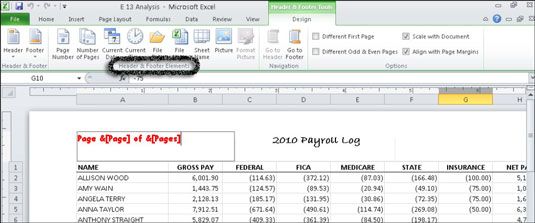 Avec Excel 2010, vous pouvez créer un en-tête personnalisé ou pied de page dans la feuille de calcul.
Avec Excel 2010, vous pouvez créer un en-tête personnalisé ou pied de page dans la feuille de calcul.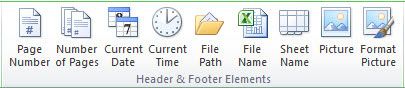 Utilisez les boutons dans l'en-tête Le pied de groupe éléments pour créer têtes et pieds personnalisés.
Utilisez les boutons dans l'en-tête Le pied de groupe éléments pour créer têtes et pieds personnalisés.





